
Isi kandungan:
- Langkah 1: Bahagian dan Perisian yang Diperlukan untuk Projek ini
- Langkah 2: Meretas Pemain TV / DVD Mudah Alih
- Langkah 3: Membuat Penapis Bunyi
- Langkah 4: Menyiapkan Perisian yang Diperlukan untuk Projek ini
- Langkah 5: Mengkonfigurasi Audio untuk Rapberry Pi Zero
- Langkah 6: Sekiranya Perintah Gpio Readall Tidak Berfungsi
- Langkah 7: Memuatkan Permainan ke Laptop ini
- Langkah 8: Kesimpulan dan Idea Lanjut untuk Projek ini
- Pengarang John Day [email protected].
- Public 2024-01-30 11:11.
- Diubah suai terakhir 2025-01-23 15:01.



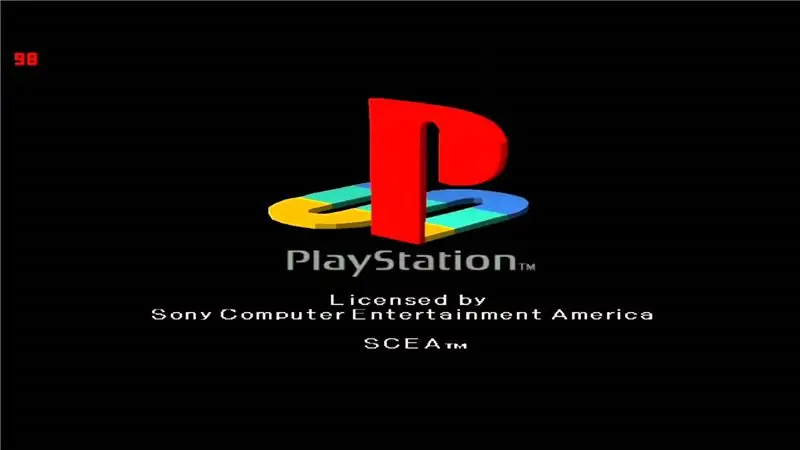
Hello Guys, Dalam arahan ini, kita akan belajar membina Laptop Gaming Portable menggunakan Raspberry Pi. Apabila saya mengatakan Laptop permainan saya tidak bermaksud Laptop High End yang dijual di pasaran. Anda tidak akan dapat bermain permainan windows di komputer riba ini. Tetapi anda akan dapat memainkan semua Permainan Retro. Oleh itu, anda meneka dengan betul bahawa saya akan menggunakan gambar Retropie untuk projek ini. Sebelum anda mula membaca arahan ini, saya cadangkan anda menonton video youtube yang saya buat untuk projek ini.
Langkah 1: Bahagian dan Perisian yang Diperlukan untuk Projek ini



Oleh itu, untuk membina projek ini, anda akan menggunakan pemain TV / DVD mudah alih yang mungkin anda temui berbaring di rumah anda atau anda boleh meminjam dari rakan anda yang murah hati. Oleh itu, anda memerlukan raspberry pi, tentu saja, apa-apa pi raspberry akan dilakukan, tetapi saya akan menggunakan raspberry pi sifar w. Jika anda menggunakan raspberry zero seperti saya, anda juga perlu membuat papan litar tambahan untuk audio kerana ia tidak mempunyai jack audio seperti raspberry pi 3.
Untuk papan audio, anda memerlukan komponen berikut:
- Dua perintang 270 ohm
- Dua perintang 150 ohm
- Dua kapasitor seramik 33 nF
- Dua kapasitor elektrolitik 10 uF
Selain daripada ini, anda juga memerlukan beberapa pin header lelaki dan wanita. Beberapa wayar dan prototaip PCB.
Anda juga perlu memuat turun gambar retropie dari sini:
Untuk memuatkan gambar pada SD-CARD, anda memerlukan Win32 Disk Imager atau bahkan Etcher akan melakukan tugas tersebut.
Muat turun Win32 Disk Imager dari sini:
dan Etcher dari sini:
Langkah 2: Meretas Pemain TV / DVD Mudah Alih


Langkah ini tidak diperlukan jika pemain DVD mudah alih anda mempunyai input video AV, maka kehidupan anda sedikit lebih mudah dan anda boleh melangkau langkah ini.
Bahagian ini mungkin sukar bagi sesetengah orang tetapi, anda pasti dapat mencari jalan sekiranya anda mencuba. Anda mesti mencari wayar / jalan di mana pemproses menghantar isyarat video ke IC paparan. Pemproses selalunya merupakan cip terbesar yang anda dapati dan mempunyai lebih banyak bilangan pin. Beberapa pemain DVD mudah alih mempunyai papan litar yang berasingan untuk paparan (seperti milik saya). Maka anda hanya perlu menggodam kabel yang menghubungkan papan utama ke papan paparan. Dalam kes saya, pinout penyambung dicetak pada papan litar. Tetapi jika bukan dalam kes anda, maka anda hanya boleh mendapatkan Google sebagai pin untuk IC Paparan.
Seperti yang anda lihat pada gambar di atas pinout kabel penyambung saya diberikan pada papan paparan. Saya dapati tiga pin menarik dan ia adalah TV / AV, TV, Y (lihat dalam gambar di atas). TV / AV digunakan untuk mengubah modus antara mod TV dan DVD. TV adalah input video TV dan Y adalah input video DVD. Bagi saya, saya memilih input TV kerana paparannya lebih berkualiti. Oleh itu, saya hanya memotong wayar TV dan menggantinya dengan output raspberry pi.
Sekiranya anda berjaya menyelesaikan langkah ini, maka tahniah kerana ini adalah langkah yang paling sukar dan langkah seterusnya sangat mudah.
Langkah 3: Membuat Penapis Bunyi
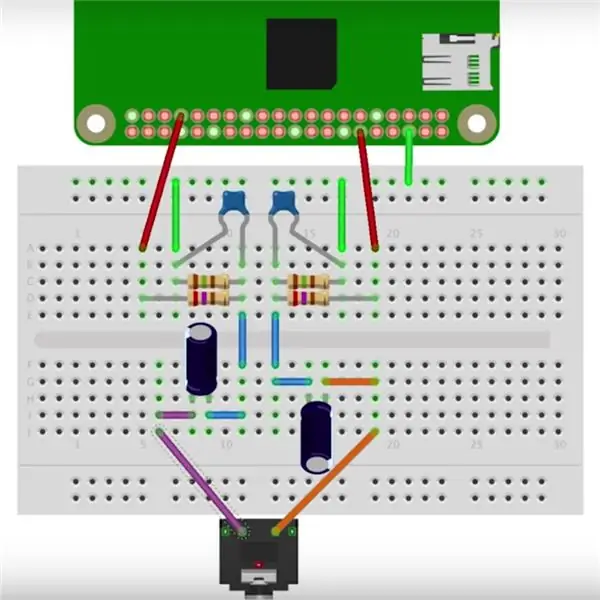
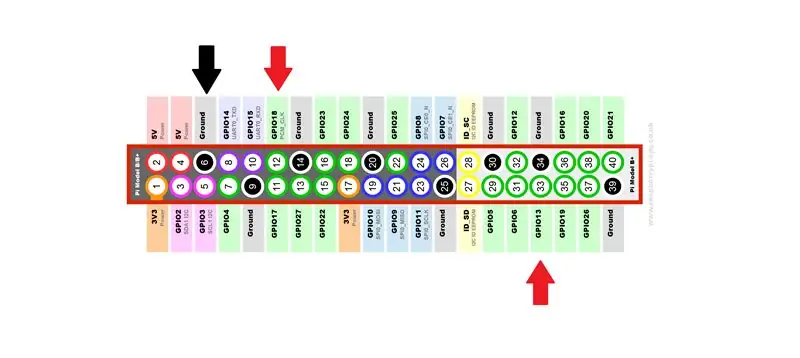

Untuk ini saya merujuk laman web adafruit:
Langkah ini hanya diperlukan jika anda menggunakan raspberry pi zero kerana raspberry pi zero tidak mempunyai penapis audio terbina dalam.
Litar menggunakan kedua-dua gpio 13 dan gpio 18 untuk output stereo. tetapi saya hanya menggunakan gpio 18, Oleh kerana saya tidak keberatan dengan output audio mono. Saya menyambungkan output penapis ini ke penguat audio on-board pemain DVD mudah alih saya. Harap maklum bahawa anda memerlukan penguat audio jika anda tidak dapat menggunakan penguat onboard maka anda perlu membuat penguat audio. Anda tidak dapat menyambungkan output penapis audio terus ke pembesar suara.
Langkah 4: Menyiapkan Perisian yang Diperlukan untuk Projek ini
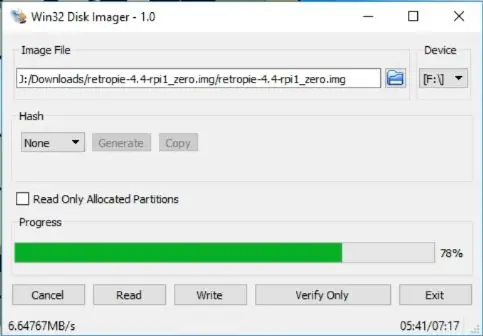
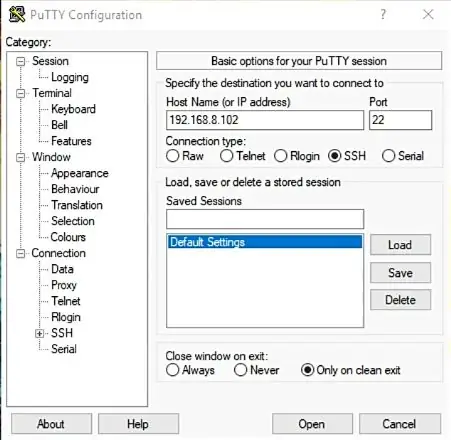
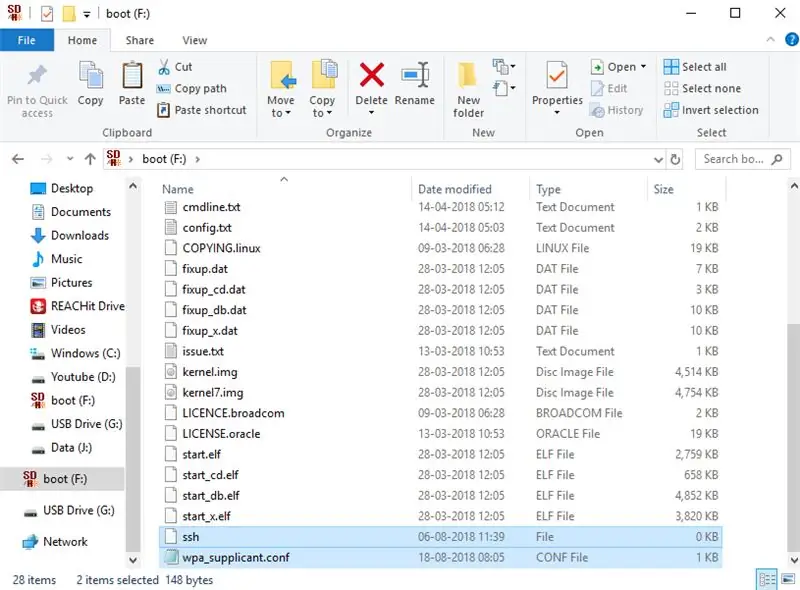
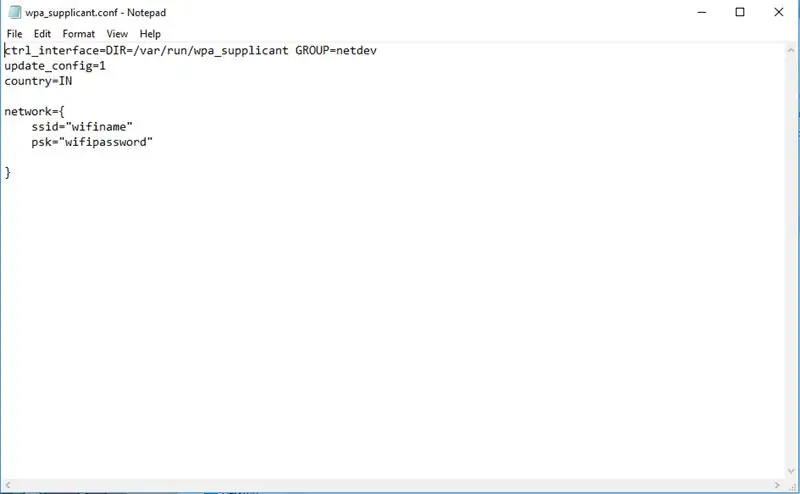
Sekarang waktunya untuk menguji apakah audio kita berfungsi, Tetapi sebelum itu kita perlu memancarkan gambar Retropie ke kad sdcard, Anda boleh memuat turun gambar ini dari laman web rasmi Retropie dari sini (https://retropie.org.uk /) Untuk berkelip saya menggunakan Win32 Disk Imager tetapi anda juga boleh menggunakan Etcher untuk melakukan tugas tersebut.
Anda perlu membuka Win32 Disk Imager dalam mod pentadbir, pilih fail gambar Retropie. Pilih huruf pemacu SD-CARD anda dari kotak lungsur dan kemudian klik pada butang tulis.
Sekarang anda perlu menyambungkan raspberry pi sifar anda ke rangkaian anda dan mengaktifkan SSH di atasnya. Cara ini untuk melakukannya tanpa henti tanpa monitor, ikuti langkah ini. Anda perlu membuat dua fail wpa_supplicant.conf dan ssh di direktori boot kad memori. Atau muat turun sahaja dari bawah. Anda perlu mengubah suai wpa_supplicant.conf dengan memasukkan kod negara, nama wifi dan kata laluan anda. Kemudian salin kedua fail ini ke direktori boot. Kemudian masukkan kad SD anda ke dalam raspberry pi anda dan kad tersebut akan disambungkan secara automatik ke rangkaian wifi anda.
Kemudian cari alamat IP raspberry pi anda, saya menggunakan Pengimbas IP Lanjutan (https://www.advanced-ip-scanner.com/) untuk tujuan ini.
Sudah tiba masanya untuk SSH ke dalam raspberry pi. Untuk Pengguna Windows, saya mengesyorkan perisian bernama Putty (https://www.putty.org/). Untuk Pengguna Linux, anda boleh menggunakan terminal dengan mengetik perintah ini
ssh pi @ ip_address
Sebagai contoh, Sekiranya alamat IP Raspberry pi saya adalah 192.168.8.102 maka saya harus menggunakan arahan ini ssh [email protected]
Pengguna log masuk lalai adalah pi dan kata laluan lalai adalah raspberry.
Langkah 5: Mengkonfigurasi Audio untuk Rapberry Pi Zero
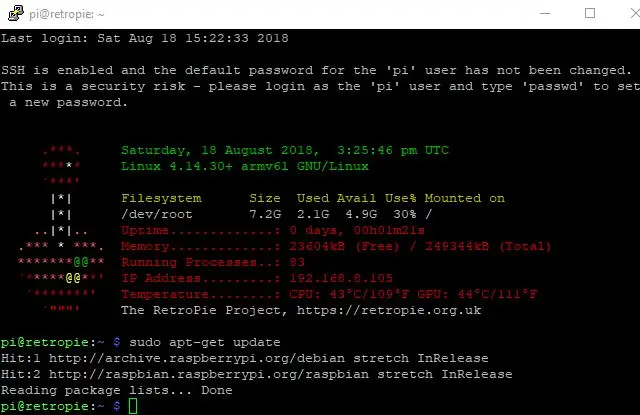
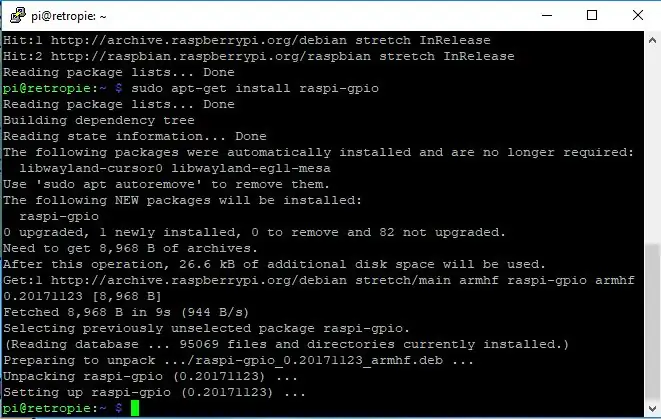
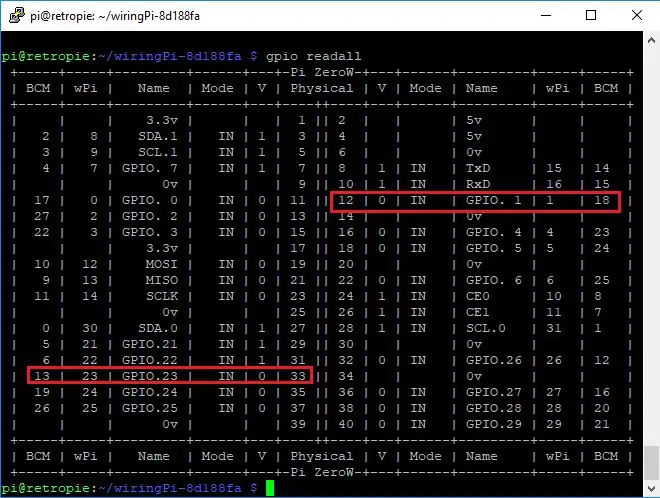
Untuk menyelamatkan anda dari semua kerumitan perisian ini, saya membuat gambar SD-CARD yang telah saya konfigurasi. Muat turun hanya (https://drive.google.com/file/d/1uBkISlCsInqCkeoxKhDdvfD1C9_mzKkE/view?usp=sharing/) gambar dalam SD-CARD anda, maka anda boleh melangkau langkah ini dan langkah seterusnya dari arahan ini. Tetapi jika anda ingin belajar sesuatu, saya menggalakkan anda membaca langkah ini.
Untuk langkah ini saya merujuk sepenuhnya tutorial adafruit ini (https://learn.adafruit.com/adding-basic-audio-oup…).
Oleh itu, idea di sini adalah bahawa raspberry pi satu dan raspberry pi zero menggunakan pemproses yang serupa, Tetapi raspberry pi asli mempunyai output audio, oleh kerana mereka mempunyai pemproses yang serupa maka raspberry pi zero mesti mempunyai output audio tetapi masalahnya kerana kita tidak mempunyai pin PWM0 (pin # 40) dan PWM1 (pin # 45) [Ini adalah pin yang digunakan untuk audio pada Raspberry Pi One] yang terdedah untuk raspberry pi zero, tetapi ada cara untuk arahkan isyarat tersebut ke GPIO 18 dan GPIO 13 pada raspberry pi sifar.
Setelah kami berhubung menggunakan SSH, Ketik perintah berikut
sudo apt-get kemas kini
sudo apt-get install raspi-gpio wiringpi
kemudian taipkan bacaan gpio
Sekiranya ini tidak berjaya, anda perlu membina sendiri raspi-gpio sila rujuk langkah seterusnya.
Perintah gpio readall akan memberi anda mod pin dan keadaan untuk setiap pin. Pin yang kami minati adalah GPIO 13 dan GPIO 18. Mod lalai akan ditetapkan ke IN kita perlu menetapkan mod ini ke ALT0 dan ALT5.
Untuk ini, kita memerlukan perisian yang dipanggil gpio_alt. Untuk menjimatkan masa anda, saya telah mengumpulkannya untuk anda. Cukup muat turun fail zip ekstraknya dan salin ke folder rumah raspberry pi. (Dalam gambar di atas saya telah menunjukkan cara menyusun gpio_alt.c ini menggunakan gcc -o gpio_alt gpio_alt.c)
Kemudian ketik arahan ini:
sudo chown root: root gpio_alt
sudo chmod u + s gpio_alt
sudo mv gpio_alt / usr / local / bin /
gpio_alt -p 13 -f 0
gpio_alt -p 18 -f 5
Sekarang ketik readp gpio, dan anda akan dapati bahawa mod pin GPIO 13 dan GPIO 18 diubah menjadi ALT0 dan ALT5.
kemudian taip sudo raspi-config
pergi ke pilihan lanjutan. kemudian pergi ke audio dan pilih pilihan bicu Force 3.5mm (‘Headphone’).
Ketik alsamixer dan tingkatkan kelantangan dengan menekan kekunci anak panah ke atas. Kemudian anda boleh memanaskan Esc untuk menyimpan dan berhenti
Sekarang untuk mengautomatikkan proses ini setiap kali raspberry pi mula naik
Taip sudo nano /root/pwmaudio.sh
Salin ini ke dalamnya:
#! / bin / bash
/ usr / local / bin / gpio_alt -p 13 -f 0
/ usr / local / bin / gpio_alt -p 18 -f 5
Tekan ctrl + o untuk menyimpan dan kemudian ctrl + x untuk keluar.
jalankan sudo chmod + x /root/pwmaudio.sh dan kemudian buat skrip lain dengan sudo nano /lib/systemd/system/pwmaudio.service
dan letakkan ini di dalamnya
[Unit]
Penerangan = Perkhidmatan Audio PWM
[Perkhidmatan]
ExecStart = / root / pwmaudio.sh
StandardOutput = nol
[Pasang]
WantedBy = multi-user.target
Alias = pwmaudio.service
Simpan fail dengan menaip ctrl + o. Setelah Ini selesai mulakan perkhidmatan ini dengan menaip arahan ini.
sudo systemctl mengaktifkan pwmaudio.service
sudo systemctl mulakan pwmaudio.service
kemudian lakukan rebo sudo dan kami selesai mengkonfigurasi perisian.
Langkah 6: Sekiranya Perintah Gpio Readall Tidak Berfungsi
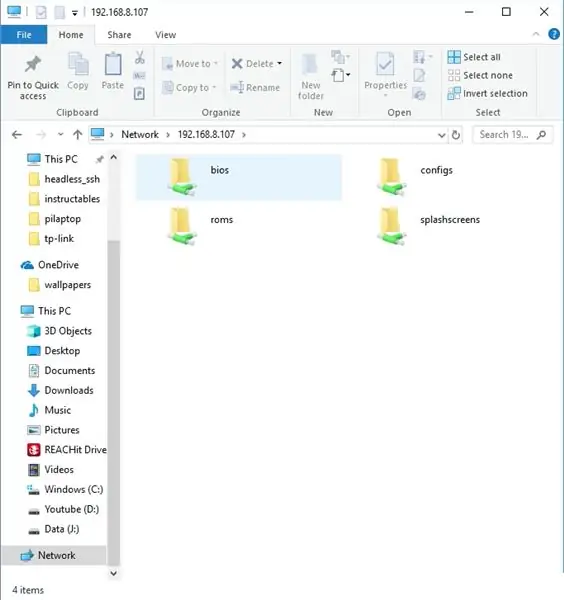
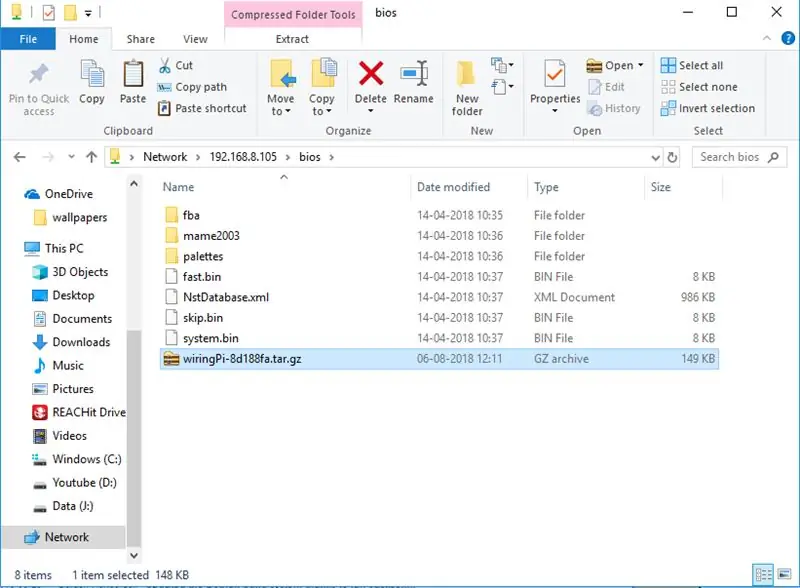
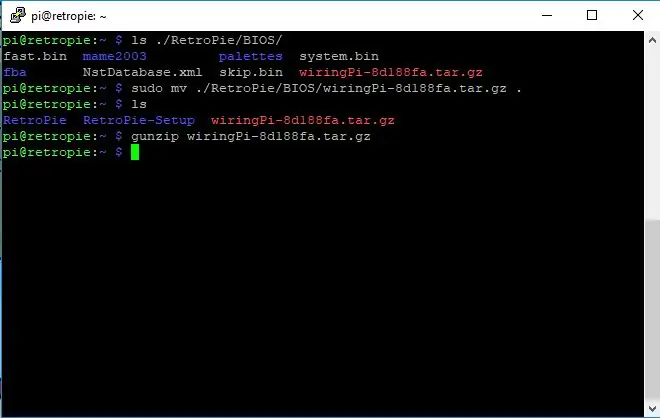
Ada kemungkinan perintah gpio readall mungkin tidak berfungsi untuk beberapa orang, jadi pada langkah ini kita akan membina sendiri pakej gpio.
Mula-mula kita perlu memuat turun snapshot terbaru dari wiringPi Git repo: (https://git.drogon.net/?p=wiringPi;a=summary). Versi yang saya ada ialah wiringPi-8d188fa.tar.gz.
Kami perlu menyalin fail ini ke raspberry pi kami. Saya menggunakan kaedah yang mudah ini, Pertama buka fail penjelajah anda, Kemudian pada lajur alamat jenis: / ip_address, di mana ip_address merujuk kepada alamat IP raspberry pi anda. Cukup salin wiringPi -8d188fa.tar.gz fail ke dalam folder BIOS.
Kemudian SSH ke dalam raspberry pi dan taip:
ls./RetroPie/BIOS/
Dengan ini anda akan dapat melihat fail wiringPi-8d188fa.tar.gz.
mv./RetroPie/BIOS/wiringPi-8d188fa.tar.gz./
Ekstrak fail dengan arahan berikut:
pendawaian gunzipPi-8d188fa.tar.gz
pendawaian tar -xvfPi-8d188fa.tar
Kemudian pergi ke direktori wiringPi-8d188fa dan pasang perisian:
pendawaian cdPi-8d188fa
./ membina
dan taipkan gpio readall, dan ia akan berjaya.
Langkah 7: Memuatkan Permainan ke Laptop ini
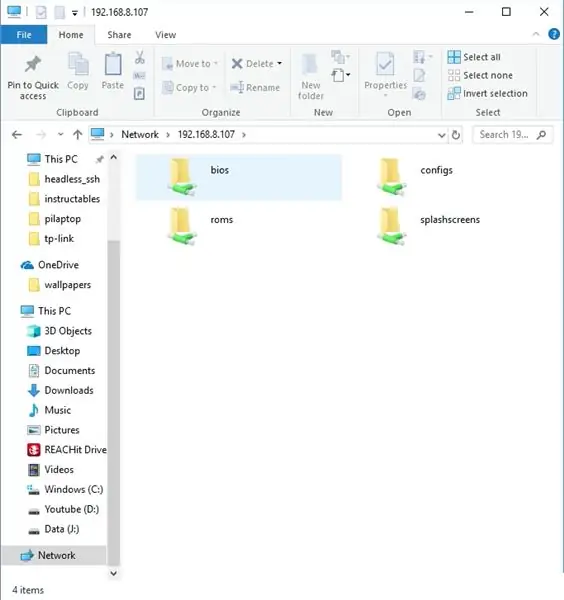
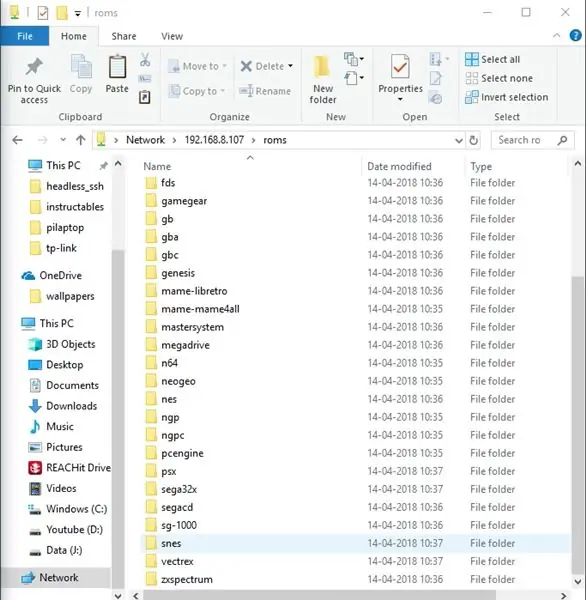
Sekarang untuk memuatkan permainan ke dalam penjelajah fail terbuka komputer riba ini, Klik pada ruangan alamat, dan ketik / diikuti dengan alamat IP raspberry pi.
contohnya jika alamat IP saya adalah 192.168.8.102, maka saya perlu menaip / 192.168.8.102 di ruangan alamat, kemudian buka folder ROM dan kemudian salin tampal permainan anda di sini kerana permainan yang saya miliki adalah jenis snes yang saya salin ke folder snes.
Langkah 8: Kesimpulan dan Idea Lanjut untuk Projek ini

Akhirnya saya menyambungkan papan kekunci usb ini ke rasberry pi dan setelah melakukan konfigurasi papan kekunci saya menghidupkan semula raspberry pi. Ini menjadi projek yang bagus, setelah menonton adik lelaki saya bermain dengannya.
Saya mempunyai banyak idea ketika melakukan projek ini yang kebanyakan saya tidak dapat melaksanakannya kerana penyongsang lampu latar pemain DVD Portable berhenti berfungsi.
Satu idea ialah menggunakan butang yang ada pada pemain DVD mudah alih dan bukannya papan kekunci. Untuk idea kedua, saya mempunyai joystick permainan Infra-Red, yang ingin saya kaitkan dengan Retropie. Saya menggunakan penerima IR yang ada dari pemain DVD Portable dan saya dapat menekan papan kekunci dari alat kawalan menggunakan perisian LIRC (Linux Infrared Remote Control) (https://www.lirc.org/) dan sedikit lagi pengubahsuaian dapat membenarkan saya untuk menggunakan kayu bedik IR ini dengan Retropie.
Saya pasti akan membuat video dan arahan ini setelah saya mendapat penyongsang lampu latar baru, jadi jangan lupa untuk melanggan saluran youTube saya Jovi Tech.
Disyorkan:
Monitor ECG / EKG Berterusan Mudah dan Mudah Alih Menggunakan ATMega328 (Arduino Uno Chip) + AD8232: 3 Langkah

Monitor ECG / EKG Berterusan Mudah dan Mudah Alih Menggunakan ATMega328 (Arduino Uno Chip) + AD8232: Halaman arahan ini akan menunjukkan kepada anda cara membuat monitor ECG / EKG 3-plumbum mudah alih yang mudah. Monitor menggunakan papan pemecah AD8232 untuk mengukur isyarat ECG dan menyimpannya ke kad microSD untuk analisis kemudian. Bekalan utama diperlukan: 5V boleh dicas semula
Buat Konsol Permainan Retro Mudah Alih Anda Sendiri! yang Juga Tablet Win10 !: 6 Langkah (dengan Gambar)

Buat Konsol Permainan Retro Portable Anda Sendiri! …… yang Juga Tablet Win10 !: Dalam projek ini saya akan menunjukkan kepada anda cara membuat konsol permainan retro mudah alih yang juga boleh digunakan sebagai tablet Windows 10. Ia akan terdiri daripada 7 " LCD HDMI dengan skrin sentuh, LattePanda SBC, USB Power C USB Type C dan beberapa pelengkap lagi
Pembalakan Data Mudah Alih Mudah Menggunakan PfodApp, Android dan Arduino: 5 Langkah

Pembalakan Data Mudah Alih Mudah Menggunakan PfodApp, Android dan Arduino: Pembalakan Data Moblie dibuat Mudah menggunakan pfodApp, Andriod mudah alih dan Arduino anda. TIDAK diperlukan Pengaturcaraan Android. Untuk Memplot Data pada Android anda, lihat ini Penyediaan Data Jauh Sederhana yang Dapat Diperolehi menggunakan Android / Arduino / pfodAppUntuk Memplot
Ringkas / sejuk Laptop Mudah Alih, Mudah Alih: 9 Langkah (dengan Gambar)

Dudukan / penyejuk riba Laptop Mudah, Murah, Mudah Alih: Ini adalah projek kos rendah dan sangat mudah yang boleh dilakukan oleh sesiapa sahaja. Dudukan / penyejuk komputer riba ini boleh dibuat untuk saiz dan mana-mana komputer riba jenama (saya buat untuk MacBook 13.3 inci)
Guitar Amp Tilt Stand - Mudah Seperti Log Lincoln - Kecil, Mudah Alih, Mudah, Stabil, Murah atau Percuma: 9 Langkah

Guitar Amp Tilt Stand - Mudah Seperti Log Lincoln - Kecil, Mudah Alih, Sederhana, Stabil, Murah atau Percuma.: Gitar amp kecondongan amp - semudah log lincoln. kecil, mudah alih, sederhana, stabil, murah atau percuma menggunakan papan lapis sekerap. Bagus untuk kombo amp, reka bentuk yang lebih besar boleh digunakan untuk punggung terbuka
